
Περιεχόμενο
είναι ένα wiki, που σημαίνει ότι πολλά άρθρα γράφονται από διάφορους συγγραφείς. Για να δημιουργηθεί αυτό το άρθρο, συγγραφείς εθελοντών συμμετείχαν στην επεξεργασία και τη βελτίωση.Εάν είστε συνδεδεμένοι σε έναν Λογαριασμό Google, λάβετε υπόψη ότι διατηρεί το ιστορικό όλων των αναζητήσεων που έχετε πραγματοποιήσει από προεπιλογή. Αυτός ο οδηγός σάς δείχνει πώς να καθαρίσετε το ιστορικό αναζήτησης και να απενεργοποιήσετε τη λειτουργία που αποθηκεύει το ιστορικό.
στάδια
-
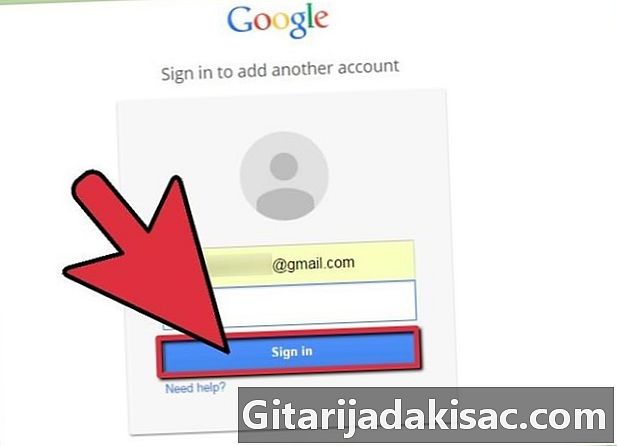
Μεταβείτε στον ιστότοπο Google. Εάν δεν είστε συνδεδεμένοι στο Λογαριασμό σας Google, κάντε κλικ στην επιλογή Σύνδεση. -
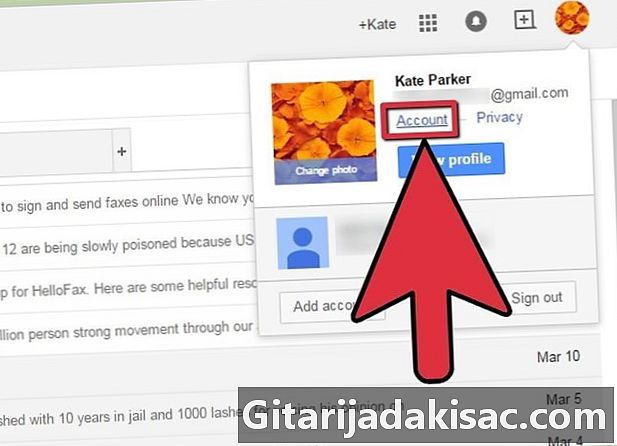
Κάντε κλικ στο κουμπί "Ο λογαριασμός μου". Αυτό είναι προσβάσιμο κάνοντας κλικ στην κυκλική εικόνα του προφίλ σας στην επάνω δεξιά γωνία του παραθύρου. -
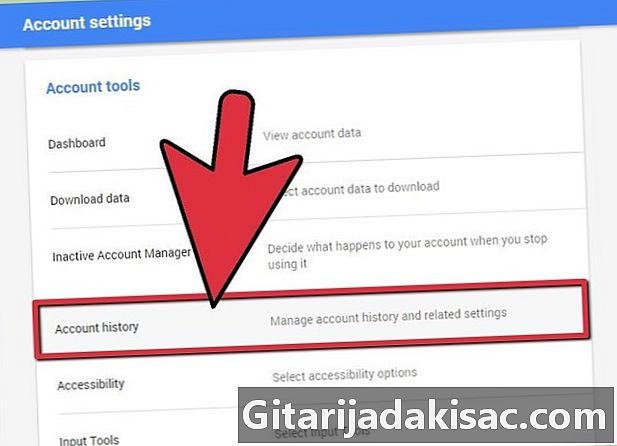
Εντοπίστε την ενότητα "Εργαλεία λογαριασμού" και, στη συνέχεια, κάντε κλικ στο "Ιστορικό λογαριασμού". -
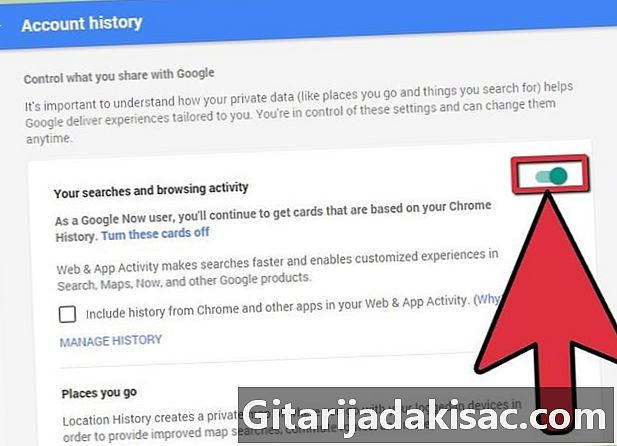
Απενεργοποιήστε τη λειτουργικότητα του Ιστορικού Google. Στα δεξιά της "Δραστηριότητας αναζήτησης και αναζήτησης", κάντε κλικ στο πράσινο επόμενο κουμπί, κάντε κλικ στην επιλογή Παύση για να απενεργοποιήσετε το Ιστορικό αναζήτησης Google. Εάν το πλαίσιο Chrome έχει επιλεγεί σε αυτήν την περίπτωση, καταργήστε την επιλογή του. Σε αυτήν τη σελίδα, μπορείτε να απενεργοποιήσετε διάφορες άλλες επιλογές στο ιστορικό κάνοντας κλικ στο πράσινο κουμπί.- Τα μέρη στα οποία μεταβαίνετε αποθηκεύονται σε ιστορικό χρησιμοποιώντας μια λειτουργία τοποθεσίας ενσωματωμένη στο Google.
- Οι πληροφορίες της συσκευής σας, όπως επαφές, ημερολόγια και άλλα, αποθηκεύονται στον Λογαριασμό σας Google.
- Οι αναζητήσεις φωνής σας και οι εντολές που εκτελούνται από τη λειτουργία "Αναζήτηση φωνής" αποθηκεύονται στο ιστορικό.
- Οι αναζητήσεις βίντεο στο YouTube διατηρούνται επίσης στο ιστορικό.
- Τα βίντεο που παρακολουθείτε στο YouTube έχουν επίσης ιστορικό.
-
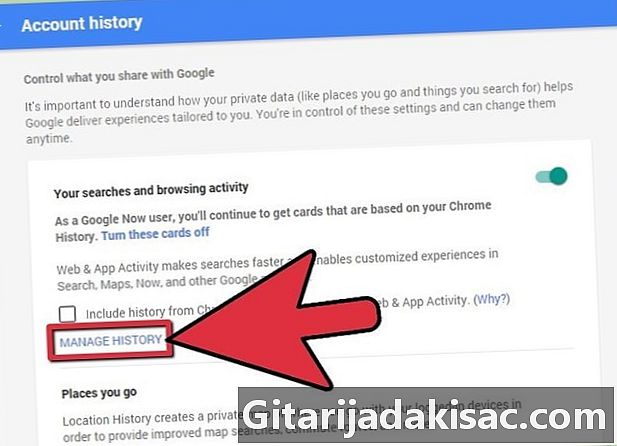
Κάτω από την ενότητα "Η δραστηριότητά σας αναζήτησης και περιήγησης", κάντε κλικ στην επιλογή "ΔΙΑΧΕΙΡΙΣΤΕ ΙΣΤΟΡΙΑ". -

Διαγράψτε το ιστορικό αναζήτησης. Κάντε κλικ στο κουτί στα αριστερά του κουμπιού "Διαγραφή στοιχείων" για να επιλέξετε όλους τους όρους αναζήτησης και κάντε κλικ στο "Κατάργηση στοιχείων". Το ιστορικό αναζήτησης θα διαγραφεί.